Доступно с лицензией 3D Analyst.
В ArcScene и ArcGlobe треки камеры автоматически стыкуются со всеми вьюерами, поэтому при добавлении или удалении вьюеров вам не нужно каждый раз настраивать эту стыковку. Например, треки камеры, созданные с помощью инструментов Захватить вид (Capture View) и Запись (Record), автоматически стыкуются со всеми вьюерами, их можно воспроизвести в любом из них. По умолчанию на закладке Общие (General) диалогового окна Свойства трека (Track Properties) опция Конструировать трек только для выбранных вьюеров (Bind camera track only to selected viewers) отключена.
В некоторых случаях необходимо сконструировать трек только для указанных вьюеров.
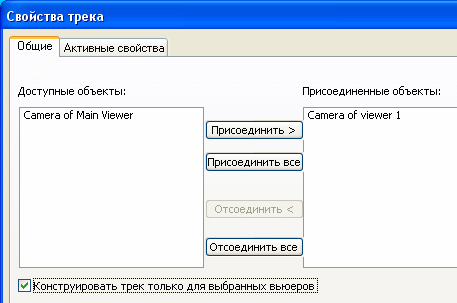
Анимации могут быть воспроизведены только в основном вьюере в ArcMap. Это активный фрейм данных.
- В ArcScene или ArcGlobe щелкните Окна (Windows) в главном меню и щелкните Добавить вьюер (Add Viewer), чтобы открыть второй вьюер.
- Щелкните ниспадающее меню Анимация (Animation) на панели инструментов Анимация (Animation), выберите Менеджер анимации (Animation Manager), затем Track A на закладке Треки (Tracks).
- Нажмите Свойства (Properties), перейдите на закладку Общие (General).
- Установите флажок, чтобы конструировать трек только для выбранных вьюеров.
Убедитесь, что Основной вьюер - единственный в списке прикрепленных объектов.
- Нажмите OK.
- Щелкните Track B на закладке Треки (Tracks).
- Нажмите Свойства (Properties), перейдите на закладку Общие (General).
- Включите опцию Конструировать трек только для выбранных вьюеров (Bind the camera track only to a selected viewer).
- Щелкните на основном вьюере в списке Присоединенные объекты (Attached Objects) и выберите Отсоединить (Detach).
- Выберите вторичный вьюер из списка доступных объектов и нажмите Присоединить (Attach).
Теперь каждый трек связан со своим вьюером, поэтому вы можете воспроизвести их оба одновременно или в любой другой последовательности. Для одновременного воспроизведения убедитесь, что выбрана опция Проигрывать во всех вьюерах (Play in all Viewers) в диалоговом окне Управление анимацией (Animation Controls) и нажмите кнопку Воспроизвести (Play). Чтобы треки воспроизводились по отдельности, снимите флажок Проигрывать во всех вьюерах (Play in all Viewers), щелкните на основном и на вторичном вьюерах, затем нажмите кнопку Воспроизвести (Play).